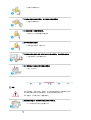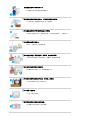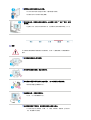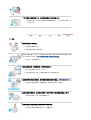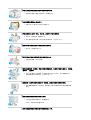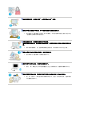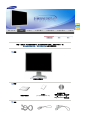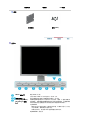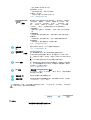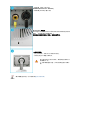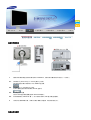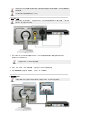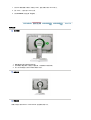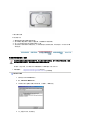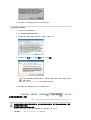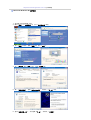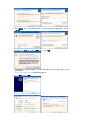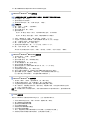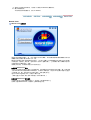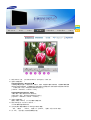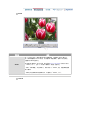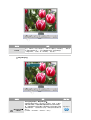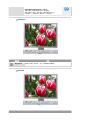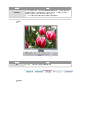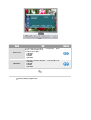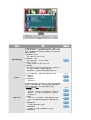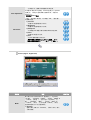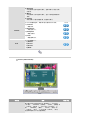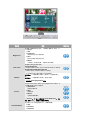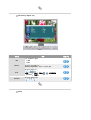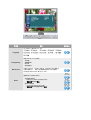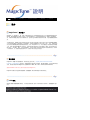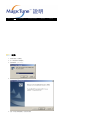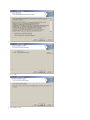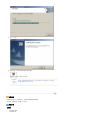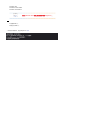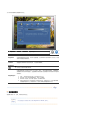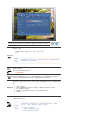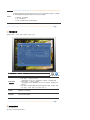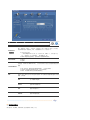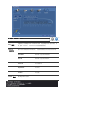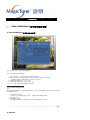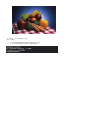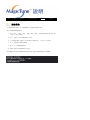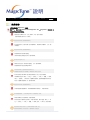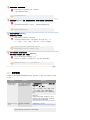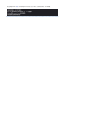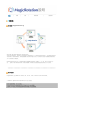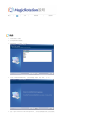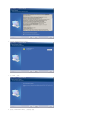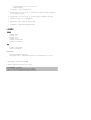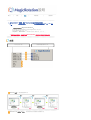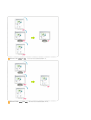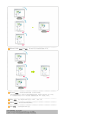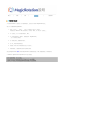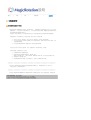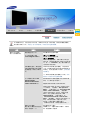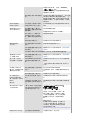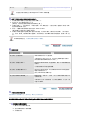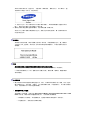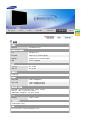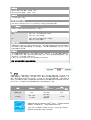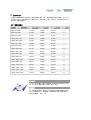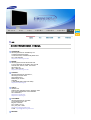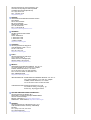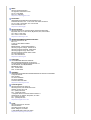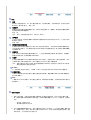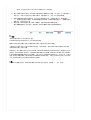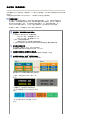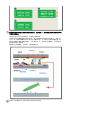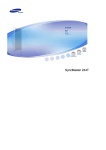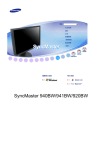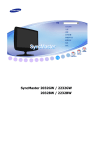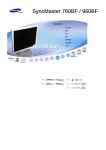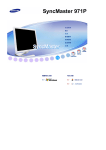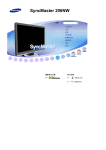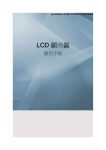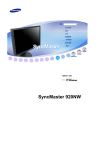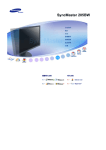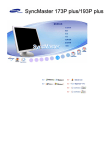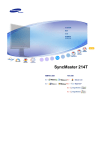Download Samsung 204TS User Manual
Transcript
SyncMaster 204Ts
標誌
若不按照這個符號所指出的方向,就可能造成對人體的損害或者對設備的破壞。
禁止的
任何時候閱讀並理解都很重要
不要拆開
從插座上拔下插頭
不要碰
接地以避免觸電
電源
要在相當長時間內不使用時,把你的 PC 置於DPMS. 如果使用螢幕保護器,則把
它置於激活螢幕模式。
不要使用損壞了的或松動了的插頭。
z
這會引起觸電或走火。
不要去拉電線來試圖拔出插頭,也不要用濕手去觸摸插頭。
z
這會引起觸電或走火。
只使用適當接了地的插頭和插座。
z
接地不好可能造成觸電或設備損損。
插牢電源插頭以免鬆動。
z
插頭連接不穩固可能導致火災。
不要過度地彎曲插頭和電線,也不要在它們上面放置重物,這樣可能造成損損。
z
不照這樣做可能造成觸電或走火。
在一個插座上不要連接太多的插銷板或插頭。
z
這可能引發火災。
安裝
若要在粉塵多、高溫或低溫、高濕度、含化學物質的環境中以及機場或車站等
全天候使用顯示器的地方安裝顯示器,請務必聯絡授權的服務中心。
若不這樣做,您的顯示器可能會嚴重損毀。
把你的顯示器放在一個濕度低而且灰塵盡量少的地方。
z
可能在顯示器的內部產生觸電或走火。
在搬動顯示器時小心不要摔下來。
z
這會對產品造成損損或者會損著人。
請將顯示器底座安裝於櫃/架中,不要讓其邊緣伸出櫃/架。
z
產品掉落可能會導致產品損壞或人身傷害。
切勿將本產品置於不平穩或面、過小的平面。
z
請將本產品置於水平、穩固的表面,以免其掉落砸傷人,尤其是兒童。
切勿將本產品放在地板上。
z
他人,尤其是兒童容易被絆倒。
務必使產品遠離一切易燃物品,如蠟燭、殺蟲劑或香煙。
z
務必使產品遠離一切易燃物品,如蠟燭、殺蟲劑或香煙。
務必使電源線遠離所有發熱裝置。
z
若電源線外皮融化,可能導致觸電或火災。
切勿將本產品安裝於通風不良處,如書櫃、壁櫥等。
z
產品內部溫度升高可能導致火災。
小心地放下顯示器。
z
有可能損壞或破裂。
請不要把顯示器的熒屏朝地面放置。
z
液晶顯示屏的表面可能受到損損。
支撐架必須由合格的專業人員安裝。
z
由非合格的專業人員進行安裝可能會導致意外傷害。
z
請使用用戶手冊所載之固定裝置。
安裝本產品時,請確保使其與牆壁保持一定的距離(大於 10 公分/4 英吋)以便
於通風。
z
通風不良可能使產品內部溫度升高,從而導致元件壽命縮短和性能下降。
清潔
在清潔顯示器的機箱或液晶顯示屏的表面時,要用一塊稍稍潤濕了的軟纖維布來
擦拭。
不要直接往顯示器上噴洗滌劑。
使用我們推薦的洗滌劑,並用光滑的布。
如果插頭和插腳之間的接頭有灰塵或臟了,用一塊乾布好好地擦乾)。
z
臟的接頭會造成觸電或火災。
在清潔產品前,切記拔除電源線。
z
否則,可能導致觸電或火災。
先從電源插座拔下電源線,然後用乾燥的軟布擦拭本產品。
z
切勿使用任何化學制劑,如蠟、苯、酒精、稀釋劑、殺蟲劑、空氣清新
劑、潤滑劑或清潔劑。
每年產品內部須清潔一次,此時請聯繫服務中心或客服中心。
z
請保持產品內部清潔。如果讓內部灰塵堆、過久,可能造成產品故障,甚
至引發火災。
其他
切勿移除護蓋(或後蓋)。
z
這會造成觸電或走火。
z
要讓合格的維修人員來維修。
如果你的顯示器工作不正常─特別是當有任何異常的聲音或氣味從顯示器裏出來的
話─要立即拔下插頭,並與一個授權的經銷商或服務部門聯繫。
z
這有可能造成觸電或走火。
使本產品遠離油、煙或潮濕處。切勿安裝於車內。
z
這可能會導致故障、電擊或火災。
z
特別要避免在近水或可能暴露在雪雨的戶外使用顯示器。
如果顯示器掉落或外殼受損,請將顯示器關閉並拔掉電源線。接著請聯絡維修中心。
z
當外面打雷和閃電時,請關閉電源,或暫時停止使用一段時間。
在暴風雨或雷電期間,或者要有相當長一段時間不用時,請把插頭從插座上拔下。
z
如果不這樣做,有可能造成觸電或走火。
不要試圖用拉電線或信號電纜的辦法來移動顯示器。
z
這樣由於會損壞電纜而造成破壞、觸電或走火。
不要只是拉動電線或信號電纜來使顯示器左右移動。
z
這樣由於會損壞電線而造成破壞、觸電或走火。
不要蓋住顯示器機殼上的通風口。
z
通風不好可能會使工作停止甚至會走火。
不要在顯示器上放置一杯水、化學品、或者任何小的金屬物體。
z
這有可能造成損損、觸電或走火。
z
若有異物進入顯示器,請立即拔下電源插頭,並聯絡服務中心。
務必使本產品遠離易燃化學噴霧或其他易燃物質。
z
這有可能造成爆炸或火災。
決不要把任何金屬的東西插入顯示器的開孔中去。
z
這會造成觸電、走火或損害。
切勿將金屬物件,如筷子、電線和手鑽或易燃物品,如紙和火柴插入通風口、耳機連
接埠或 AV 連接埠。
z
這可能會導致火災或觸電。若有異物或水進入本產品內,請立即關閉產品,
將插頭從牆上的插座拔出,並聯絡服務中心。
若您經過一段長時間後仍舊觀看同一個畫面,則會出現殘留或模糊的影像。
z
當您要離開監視器一段長時間,請將模式改變為省電模式或是設定螢幕保護
程式。
請按照機型調整成適合的解析度及頻率。
z
不適合的解析度與頻率可能會傷害視力。
20 吋 - 1600 X 1200 @ 60 Hz
長時間近距離地觀看本顯示器可能會導致視力下降。
為減輕眼睛疲勞,每使用螢幕 1 小時請至少休息 5 分鐘。
切勿將本產品安裝於不穩固、不平坦的表面或易於振動的地方。
z
產品掉落可能會導致產品損壞或人身傷害。在易於振動的地方使用本產品可
能會縮短產品壽命或導致起火。
在移動顯示器時,請關閉電源並拔下電源線。
在您移動監視器之前,請務必拔除所有纜線,包括天線以及與其他裝置相連結的纜
線。
z
如未拔掉電源線,可能會對電源線造成損害,因而導致火災或產生電擊。
請將本產品置於兒童無法觸及處,以免產品受損。
z
產品掉落可能會導致人身傷害甚至死亡。
若長時間不使用本產品,請將電源插頭拔下。
z
否則,因累、過多污垢或絕緣體老化產生的熱輻射可能會導致觸電或火災。
請勿將兒童喜好的物品(或任何其他可能吸引他們的物品)置於本產品上。
z
兒童可能會為了拿到這些物品而攀爬本產品。這可能使產品掉落,進而導致
人身傷害甚至死亡。
請你一定檢查一下與你的顯示器在一起的是否還有以下物品。如果缺少任何一項,
請與你的經銷商聯繫。 聯絡當地經銷商 以購買選購配件。
型號
螢幕與簡易腳座
指南
快速安裝指南
電纜
保修卡
(不是在所有地區都有)
包括使用指南、,
螢幕驅動程式、真實色彩
軟,MagicTune™,
MagicRotation軟體以及
信號電纜
DVI電纜
電源線
選項
固定托架
鏍絲 (4EA)
前面板
MENU 按鈕 [ ]
調整按鈕 [
]
Analog/Digital(PC) :
MagicBright 按鈕
[ ]
開啟 OSD 功能表。
也用於結束 OSD 功能表或返回上一級功能表。
這些按鍵讓你選擇突出並調整Menu裏的一些項目。
所謂MagicBright是指為了提供符合文字製作、網路、動畫等各種使
用者環境,其螢幕較舊型螢幕擁有2倍亮度和鮮明畫質。透過螢幕前
的專用按鍵可任意調整符合使用者需求的3種亮度和鮮明度 。
1) Custom
雖然這些值均經過我們的工程師經挑細選,但預設的值可能不適
合您的眼睛,須根據您的喜好而定。
如果情況如此,請使用 OSD 選單調整亮度和對比。
2) Entertain : 高亮度
用於觀看影片如 DVD 或 VCD。
3) Internet : 中亮度
用於搭配影像混合,例如文字和圖形。
4) Text : 一般亮度
適用包含大量文字的說明文件或工作。
>>按一下此處即可看見動畫。
Digital(DVD)/Video
/S-Video :
「Mode」按鈕
顯示器有四個出廠時預設的自動畫面設定(「Dynamic」【動態】、
「Standard」【標準】、「Movie」【劇場】和「Custom」【自
訂】)。您可以啟動「Dynamic」(動態)、「Standard」(標
準)、「Movie」(劇場)或「Custom」(自訂)。您可以選擇
「Custom」(自訂),這會自動復原您的個性化畫面設定。
1) Dynamic
選擇此模式觀看比在「Standard」(標準)模式下更為為晰的影
像。
2) Standard
在周圍亮度足夠時選擇此模式。這樣同樣可以提供為晰的影像。
3) Movie
在周圍亮度不足時選擇此模式。這可以省電並減輕眼部疲勞。
4) Custom
若要根據個人喜好調整影像,請選擇此模式。
>>按一下此處即可看見動畫。
亮度按鈕
[ ]
畫面上未顯示 OSD 時,按下此按鍵即可調整亮度。
>>按一下此處即可看見動畫。
確定按鈕[ ] /
「SOURCE」 按鈕
用於選取 OSD 選單。 /
按下 'SOURCE' 按鈕,並於 OSD 關閉時選擇影像訊號。
(在按訊號來源按鈕變更輸入模式時,會在螢幕左上方出現一則訊
息,上面顯示目前模式:Analog、Digital、Video 和 S-Video 輸入訊
號。)
註:只可在當時連接至顯示器的外部裝置之間變更來源。
AUTO 按鈕
按下 'AUTO (自動)' 鍵時會出現自動調整畫面,如畫面中央的動畫所
示。 按下自動調整輸入的 PC 信號,然後會自動調整微調、粗調以
及位置值。(只有類比式提供)
>>按一下此處即可看見動畫。
PIP 按鈕
( 僅適用於 Analog/Digital(PC) 模式 )
在「Analog」(類比)或「Digital」(數位)模式下,開啟視訊螢幕
並直接進入 PIP 模式。
電源按鈕 [ ]
使用這個按鍵來打開或關閉顯示器。
電源指示燈
這可讓您瞭解系統的整體電源狀態。若要瞭解更多的資訊,請參閱
「PowerSaver」(節能) 部分。
有關節電功能的進一步訊息請看手冊裏說明的節電器。 為了節省能源,在不需要它,或長時間不
去看它的時候,請把你的顯示器關掉。
後面板
(每個顯示器的後面板配置有可能不同。)
POWER S/W : 開啟或關閉顯示器。
POWER IN
: 將顯示器的電源線連接至顯示器背面的 POWER IN。
DVI IN (Source List : Digital)
: 將 DVI 纜線連接至顯示器背面的 DVI IN 連接埠。
RGB IN (Source List : Analog)
: 將訊號線連接至顯示器背面的 15 針 RGB IN 連接器。
VIDEO (Source List : Video)
: 外部裝置(視訊)輸入端子
S-VIDEO (Source List : S-Video)
: 外部裝置 (S-Video) 輸入端子
Kensington 防盜鎖 :
Kensington 防盜鎖是用於在公眾場合使用本系統時固定系統的
裝置。(鎖定裝置必須單獨購買。)
有關使用鎖定裝置的更多資訊,請聯絡銷售商。
立架高度調整
- 按住立架頂端,然後按下立架背後的按鈕。
- 使用此按鈕可以調整立架高度。
當您使用最大的站立高度時,彈簧彈性將使其向下
稍微縮減一些。
注: 關於電纜連接的進一步訊息請看連接你的顯示
器。
關於電纜連接的進一步訊息請看連接你的顯示器。
連接你的顯示器
1.
將顯示器的電源線連接至顯示器背面的 POWER IN。把顯示器的電源線插在附近的一個插座上。
2-1.
使用視訊卡 (video card) 上之 D-sub (類比式) 接頭。
將訊號線連接至顯示器背面的 15 針 RGB IN 連接器。
2-2.
使用視訊卡上之 DVI (數位式) 接頭。
將 DVI 纜線連接至顯示器背面的 DVI IN 連接埠。
2-3.
眒冪蟀諉善彆儂
使用 D-SUB 連接線將螢幕連接到 Macintosh 電腦上。
2-4.
若使用舊型號的 Macintosh 電腦,則必須使用特殊的 Mac 整流器連接螢幕。
3.
打開你的計算機和顯示器。如果你的顯示器顯示出畫面,那麼安裝就完成了。
連線至其他裝置
使用者可以在不中斷電腦作業的情況下將本顯示器連接至 DVD 播放器、VCR 或攝錄機之
類的裝置。
每個顯示器的後面板配置有可能不同。
1. 連接 AV 裝置
顯示器具有 AV 連接端子,可連接如 DVD、CCVC或攝錄影機等 AV 輸入裝置。只要打開
顯示器,即可接收 AV 訊號。
1. 使用 Video 或 S-Video 視訊纜線將 DVD、VCR 或攝錄影機等輸入裝置連接至顯示器的
VIDEO 或 S-VIDEO 端子。
可選購 Video、S-Video 視訊纜線。
2. 然後,啟動 DVD、VCR 或攝錄機,注意要放入 DVD 光碟或錄影帶。
3. 使用 SOURCE 按鈕選擇「Video」(視訊)或「S-Video」。
2. 連接數位 DVD
本顯示器具有可以連接 DVI 輸入裝置(如數位 DVD)的 DVI IN 連接端子。
1. 使用 DVI 纜線將輸入裝置(如數位 DVD)連接至顯示器的 DVI IN 端子。
2. 啟動 DVD,注意要放入 DVD 光碟。
3. 使用 SOURCE 按鈕選擇「Digital」。
使用支架
取掉支架
1. 關閉舅的顯示器且將電源插頭拔除。
2. 將LCD顯示器正面向下擺放於平整表面, 下面鋪軟商以保護屏面。
3. 取下四只螺絲(A) 然后自LCD顯示器隸下支架。
旋轉支架
假蚾價釱
該顯示器適合使用100mm×100mmVESA -適應型安裝接口座。
A. 顯示器和支架
B. 安裝接口座
1.
2.
3.
4.
關閉舅的顯示器且將電源插頭拔除。
將LCD顯示器正面向下擺放於平整表面, 下面鋪軟商以保護屏面。
取下四只螺絲(a)然后自LCD顯示器隸下支架。
將安裝接口座對准后罩安裝基座孔, 并用同臂件底座, 牆件安裝掛, 或其他底座一同來的四只螺
絲固定好。
安裝顯示器驅動程式 (自動)
當操作系統提示出要顯示器驅動程序時,插入顯示器所帶的光碟。對不同的操作系統來說,驅動
程序的安裝會略有不同。按照適合你的操作系統的指示去做。
准備好一張空白碟,將下面給出的互聯網網站上的驅動程序文件下載下來。
z
互聯網網站 :
http://www.samsung.com/ (全世界)
http://www.samsungmonitor.com.cn/ (中國單獨)
Windows ME
1. 將CD放入CD-ROM驅動器中。
2. 點擊"Windows ME Driver"。
3. 在型號列表中選擇你的顯示器的型號,然後點擊 "OK"按鈕。
4. 在警告窗口中點擊安裝按鈕。
5. 顯示器驅動器的安裝(Monitor Driver Installation)完成。
Windows XP/2000
1. 將CD放入CD-ROM驅動器中。
2. 點擊"Windows XP/2000 Driver"。
3. 在型號列表中選擇你的顯示器的型號,然後點擊"OK" 按鈕。
4. 如出現如下的"信息"窗,則選擇"繼續"按鈕,然后"確認"。
此顯示器驅動器已得到MS商標認可,驅動器的安裝不會給您的操作系統造成損傷。
星顯示器網站
http://www.samsung.com/中查詢獲得認證的顯示器。
5. 顯示器驅動器的安裝(Monitor Driver Installation)完成。
安裝顯示器驅動程式 (手動)
Windows XP | Windows 2000 |Windows Me |Windows NT | Linux
當操作系統提示出要顯示器驅動程序時,插入顯示器所帶的光碟。對不同的操作系統來說,驅動
程序的安裝會略有不同。
按照適合你的操作系統的指示去做。
准備好一張空白碟,將下面給出的互聯網網站上的驅動程序文件下載下來。
z
互聯網網站 :
http://www.samsung.com/ (全世界)
http://www.samsungmonitor.com.cn/ (中國單獨)
Microsoft® Windows® XP 操作系統
1. 將CD放入CD-ROM驅動器中。
2. 開始 "選擇"—> "控制面板" 后,按下 "格式及主題" 按鈕。
3. 按下 "顯示" 按鈕后,選擇 "設置" 條,按下 "高級.."。
4. 按下 "顯示器" 條的 "屬性" 按鈕,選擇 "驅動器" 條。
5. 點擊 "驅動器更新" ,選擇 "在目錄中安裝" ,然后點擊 "下一步" 按鈕。
6. 選擇 "無需查看。我.." ,然后選擇 "下一步" ,然后點擊 "有磁盤"。
7. 選擇 "流覽器" 按鈕,然后選擇A:(D:\Driver),在模式目錄中選擇您的顯示器型號,然后點擊
"下一步" 。
8. 如出現如下的 "信息" 窗,則選擇 "繼續" 按鈕,然后 "確認" 。
此顯示器驅動器已得到MS商標認可,驅動器的安裝不會給您的操作系統造成損傷。您可在三
星顯示器網站
http://www.samsung.com/ 中查詢獲得認證的顯示器。
9. 點擊 "關閉" 按鈕后 "確認" 。
10. 顯示器驅動器的安裝(Monitor Driver Installation)完成。
Microsoft® Windows® 2000 操作系統
如果顯示器上出現 "未找到數字簽名" 的提示,則請按照下面的程序進行操作。
1. 放入磁盤后,點擊 "確認" 。
2. 選擇文件窗中的"流覽器" 。
3. 選擇A:(D:\Driver)后,點擊 "打開" 按鈕后, "確認" 。
安裝方法
1.
2.
3.
4.
點擊 "開始" 、 "設置" 、 "控制面板"。
雙擊 "顯示" 按鈕。
選擇 "設置" 條后,點擊 "高級"。
選擇 "顯示器"。
情況1: 如 "屬性" 按鈕不能執行,則表明顯示器已正常。可中斷安裝。
情況2: 如 "屬性" 按鈕可運行,則點擊"屬性"繼續執行下面程序。
5.
6.
7.
8.
9.
10.
在點擊 "驅動器" 后,請點擊 "驅動器升級"。然后點擊 "下一步" 。
在選擇 "為選擇特定的驅動器,查看此裝置驅動器目錄" 后,點擊"有磁盤"。
點擊 "流覽器" 按鈕后,選擇A:(D:\Driver)。
點擊 "打開" 按鈕后,點擊 "確認" 按鈕。
選擇您的顯示器型號后,點擊 "下一步" 按鈕,然后再 "下一步" 。
點擊 "完成" 按鈕后,點擊 "關閉" 按鈕。
如出現 "未找到數字簽名" 的提示,則點擊 "是"按鈕,然后點擊 "完成" 按鈕后, "關閉"。
Microsoft® Windows® Millennium 操作系統
1.
2.
3.
4.
5.
6.
7.
8.
9.
10.
11.
依次點 "開始"、 "設置"、 "控制面"。
雙擊 "顯示" 按鈕。
選擇 "設置" 條后,點擊 "高級屬性"按鈕。
選擇 "顯示器" 條。
在 "顯示器種類"中,點擊"變更" 按鈕。
選擇 "指定驅動器位置"按鈕。
選擇特定位置上的 "查看所有驅動器目錄" 后,點擊 "下一步" 按鈕。
選擇 "有磁盤" 按鈕。
在選擇A:\(D:\driver)后,點擊 "確認" 按鈕。
選擇 "查看所有裝置" 后,選擇與您的計算機相連接的顯示器并 "確認"。
選擇 "關閉" 按鈕后,繼續點擊 "確認"按鈕,直到查看屬性對話框消失為止。
(可能會出現警告或其他提示。此時選擇與顯示器相應項。)
Microsoft® Windows® NT 操作系統
1.
2.
3.
4.
依次點擊"開始"、"設置"、"控制面板"后,雙擊"顯示"按鈕。
在"顯示登錄信息"窗中,點擊"設置"條后,點擊"所有顯示模式"。
在選擇所希望的模式(清晰度、色彩數及垂直周波數)后點擊確認。
點擊"預覽"后,如畫面正常則可點擊"適用"按鈕。如畫面不理想,則可選擇"其他模式"(清晰
度、色彩、周波等較小模式)。
參考: 如 "所有顯示模式"中無相應的模式,則參考使用說明書中的"基本顯示模式",選擇清晰度和垂
直周波數。
Linux 操作系統
要執行 X-Window, 你需要做 X86Config 文件,它是一種系統安裝文件。
1.
2.
3.
4.
5.
6.
7.
8.
在執行X86Config文件后,在第一個和第二個畫面中點擊"確認"。
第三個畫面是鼠標設置畫面。
選擇與您計算機相應的鼠標。
然后是鍵盤選擇畫面。
設置與您的計算機相應的鍵盤。
然后是顯示器設置畫面。
首先,請選擇與您的顯示器相對應的水平周波數。(可直接輸入周波數。)
設置與您的顯示器相應的垂直周波數。(可直接輸入周波數。)
9. 請輸入您的顯示器的型號。此信息并不影響 X-Window的實際執行。
10. 顯示器設置完成。
在安裝完其他所需硬件后,執行 X-Window。
Natural Color
Natural Color 軟件程序
當前使用計算機的問題之一是,用打印機打印出來的圖像,或者用掃描儀或數碼相機掃描出來的其
他圖像的彩色與顯示器上看到的不太一樣。
Natual Color軟件正是這個問題的解決辦法。它是由三星電子公司與韓國電子和通信研究所 (ETRI)
合作開發的一種彩色管理系統。這個系統只能用在三星顯示器上,它使得顯示器上的圖像彩色與打
印或掃描出來的圖像彩色一個樣。
欲知更多的信息,請參考軟件程序中的說明 (F1)。
如何安裝Natual Color軟件
將包含在三星顯示器里的光盤插入光盤驅動器。然後就會執行程序安裝的起始屏幕。點擊起始屏幕
上的 Natural Color來安裝Natual Color軟件。要用手動安裝程序,將包含在三星顯示器里的光盤插
入光盤驅動器,點擊 Windows 的 [開始] 按鈕,然後選擇 [執行]。
進入 D:\color\eng\setup.exe,然後按 <輸入>鍵。
(如果光盤插入的驅動器不是D:\ 那就進入可用的驅動器。)
如何刪除Natual Color軟件程序
在 [開始] 菜單上選擇 [設置]/[控制台 ],然後雙擊 [新增/移除程式 ]。
從列表上選擇Natual Color,然後點擊 [新增/移除] 按鈕。
1. 開啟 OSD 功能表。 也用於結束 OSD 功能表或返回上一級功能表。
2. 選單中的調整項目。 /
Analog/Digital(PC) : MagicBright™
所謂MagicBright是指為了提供符合文字製作、網路、動畫等各種使用者環境,其螢幕較舊型螢幕
擁有2倍亮度和鮮明畫質。透過螢幕前的專用按鍵可任意調整符合使用者需求的4種亮度和鮮明度
。 然後再次按下按鈕,直到適合的預設模式出現為止。
( Custom → Entertain → Internet → Text )
Digital(DVD)/Video/S-Video : Mode
本顯示器有 4 種出廠預設的自動影像設定。
然後再次按下按鈕,直到適合的預設模式出現為止。
( Dynamic → Standard → Movie → Custom )
3. 選單中的調整項目。 /
畫面上未顯示 OSD 時,按下此按鍵即可調整亮度。
4. 開啟 OSD 並啟動某反白功能表項目。 /
在 OSD 關閉時選擇視訊訊號。
5. 按此按鈕顯示器會根據輸入的 Analog 訊號自動調整。
「fine」(微調)、「coarse」(粗調)和「position」(位置)的值均可自動調節。
6. 按「PIP」(畫中畫)按鈕開啟/關閉畫中畫。
AUTO
功能表
說明
按下 'AUTO (自動)' 鍵時會出現自動調整畫面,如畫面中央的動畫所示。
按下自動調整輸入的 PC 信號,然後會自動調整微調、粗調以及位置值。
(僅適用於Analog模式)
AUTO
若要使自動調整功能更為為晰,請於啟動AUTO PATTERN 的狀態下執行
「AUTO」功能。 (按一下 此處 以檢視自動調整動畫影片)
- 如果「自動調整」未正確執行,請再次按下「AUTO」鍵,將畫面調整得
更為精確。
- 如果您在控制面板中變更解析度,則會執行「AUTO」功能。
Locked
功能表
說明
Locked
按住「MENU」按鈕 5 秒鐘以上,OSD 功能會鎖定(解除鎖定)。 即使使
用 OSD 調整鎖定功能,您仍可調整顯示器的「MagicBright」、
「Brightness」(亮度)和「Contrast」(對比度)。
MagicBright™
功能表
MagicBright™
/ Mode
說明
播放/停止
Analog/Digital(PC) : MagicBright™
所謂MagicBright是指為了提供符合文字製作、網路、動畫等
各種使用者環境,其螢幕較舊型螢幕擁有2倍亮度和鮮明畫
質。透過螢幕前的專用按鍵可任意調整符合使用者需求的4種
亮度和鮮明度 。 然後再次按下按鈕,直到適合的預設模式出
現為止。
( Custom → Entertain → Internet → Text )
MagicBright™
Mode
Digital(DVD)/Video/S-Video : Mode
本顯示器有 4 種出廠預設的自動影像設定。
然後再次按下按鈕,直到適合的預設模式出現為止。
( Dynamic → Standard → Movie → Custom )
Brightness
功能表
Brightness
SOURCE
說明
畫面上未顯示 OSD 時,按下此按鍵即可調整亮度。
功能表
SOURCE
說明
按下 SOURCE 按鈕,並於 OSD 關閉時選擇影像訊號。 (在按訊號來源按
鈕變更輸入模式時,會在螢幕左上方出現一則訊息,上面顯示目前模式:
Analog、Digital、Video 和 S-Video 輸入訊號。)
註:只可在當時連接至顯示器的外部裝置之間變更來源。
PIP
功能表
PIP
說明
按「PIP」(畫中畫)按鈕開啟/關閉畫中畫。
Input
功能表
說明
Source List
用於選擇連接至顯示器的電腦(「Analog/Digital」【類比/
數位】)或其他外部輸入來源。
用於選擇您想要的畫面。
1) Analog
2) Digital
3) Video
4) S-Video
Edit Name
為連接至輸入接頭的輸入裝置命名,以便於選擇輸入來源。
1) Analog
2) Digital
3) Video
4) S-Video
Picture (Analog / Digital : PC)
播放/停止
功能表
說明
播放/停止
所謂MagicBright是指為了提供符合文字製作、網路、動畫
等各種使用者環境,其螢幕較舊型螢幕擁有2倍亮度和鮮明
畫質。透過螢幕前的專用按鍵可任意調整符合使用者需求的
3種亮度和鮮明度 。
1) Entertain : 高亮度
用於觀看影片如 DVD 或 VCD。
MagicBright™
2) Internet : 中亮度
用於搭配影像混合,例如文字和圖形。
3) Text : 一般亮度
適用包含大量文字的說明文件或工作。
4) Custom
雖然這些值均經過我們的工程師經挑細選,但預設的值
可能不適合您的眼睛,須根據您的喜好而定。
如果情況如此,請使用 OSD 選單調整亮度和對比。
Custom
您可以使用螢幕選單,根據個人喜好變更對比和亮度。
1) Contrast
: 調整亮度。
2) Brightness
: 直接控制功能 。
Image Lock
影像鎖定是用來微調,並移除產生跳動和閃光等不穩定影像
的雜訊,以取得最佳影像。 如果使用微調無法獲得滿意的
結果,請先使用粗調,然後再使用微調進行調整。
- 僅適用於Analog模式
1) Coarse
: 消除干擾,如垂直線。使用粗格調整可能會移動畫
面影像區。 您可以使用水平控制選單,將它重新定
位在畫面中央。
2) Fine
: 消除干擾,如水平線條等。如果經過微調之後干擾
仍存在,請於調整頻率 (時鐘速度) 之後重複進行微
調。
3) Sharpness
: 按照指示變更影像的為晰度。
4) H-Position
: 依該程序可改變顯示器全體顯示水平位置。
5) V-Position
Contrast
Brightness
Coarse
Fine
Sharpness
H-Position
V-Position
: 依該程序可改變顯示器全體顯示垂直位置。
Auto Adjustment
然後會自動調整 Fine (微調)、Coarse (粗調) 以及 position
(位置) 值。 如果您在控制面板中變更解析度,則會執行
AUTO 功能。
- 僅適用於Analog模式
PIP Picture
「PIP」(畫中畫)開啟時,可以調整「PIP」(畫中畫)
的螢幕設定值。
1) Contrast
: 調整 PIP 視窗在螢幕上的對比。
2) Brightness
: 調整 PIP 視窗在螢幕上的亮度。
3) Sharpness
: 用來調整 PIP 視窗中最亮與最暗區域間的差異度。
4) Color
: 調整 PIP 視窗上的色彩。
5) Tint
: 將 PIP 畫面調整為自然色彩。
此功能僅適用於支援 NTSC 的 DVD 標題。(DVD
標題上廣播系統帶有「NTSC」或「PAL」標記。)
Contrast
Bightness
Sharpness
Color
Tint
Picture (Digital : Digital DVD)
功能表
Mode
說明
顯示器有四個出廠時預設的自動畫面設定(「Dynamic」
【動態】、「Standard」【標準】、「Movie」【劇場】和
「Custom」【自訂】)。您可以啟動「Dynamic」(動
態)、「Standard」(標準)、「Movie」(劇場)或
「Custom」(自訂)。您可以選擇「Custom」(自訂),
這會自動復原您的個性化畫面設定。
1) Dynamic
選擇此模式觀看比在「Standard」(標準)模式下更為
為晰的影像。
播放/停止
2) Standard
在周圍亮度足夠時選擇此模式。這樣同樣可以提供為晰
的影像。
3) Movie
在周圍亮度不足時選擇此模式。這可以省電並減輕眼部
疲勞。
4) Custom
若要根據個人喜好調整影像,請選擇此模式。
您可以使用螢幕選單,根據個人喜好變更對比和亮度。
1) Contrast
: 調整亮度。
Custom
2) Brightness
: 直接控制功能 。
Contrast
Brightness
Sharpness
3) Sharpness
: 調整為晰度。
Color
4) Color
: 調整畫面色彩。
您可切換畫面大小。
1) Normal
2) Zoom1
3) Zoom2
4) Wide
Size
Picture (Video/S-Video)
功能表
說明
顯示器有四個出廠時預設的自動畫面設定(「Dynamic」
【動態】、「Standard」【標準】、「Movie」【劇場】和
「Custom」【自訂】)。您可以啟動「Dynamic」(動
態)、「Standard」(標準)、「Movie」(劇場)或
「Custom」(自訂)。您可以選擇「Custom」(自訂),
這會自動復原您的個性化畫面設定。
播放/停止
1) Dynamic
選擇此模式觀看比在「Standard」(標準)模式下更為
為晰的影像。
Mode
2) Standard
在周圍亮度足夠時選擇此模式。這樣同樣可以提供為晰
的影像。
3) Movie
在周圍亮度不足時選擇此模式。這可以省電並減輕眼部
疲勞。
4) Custom
若要根據個人喜好調整影像,請選擇此模式。
您可以使用螢幕選單,根據個人喜好變更對比和亮度。
1) Contrast
: 調整亮度。
2) Brightness
: 直接控制功能 。
Custom
3) Sharpness
: 調整為晰度。
4) Color
: 調整畫面色彩。
5) Tint
: 設定顯示器使用自然色調。
此功能僅適用於支援 NTSC 的 DVD 標題。(DVD 標
題上廣播系統帶有「NTSC」或「PAL」標記。)
您可切換畫面大小。
1) Normal
2) Zoom1
3) Zoom2
4) Wide
Size
Film Mode
您可啟動/關閉 Film Mode。
Film Mode 功能提供您劇場品質的影音體驗。
MagicColor Pro
Contrast
Brightness
Sharpness
Color
Tint
功能表
說明
MagicColor
根據顯示畫面實現自然色彩。 根據顯示畫面自動調節。可
以改善膚色。
1) Off
2) Intelligent
增強自然色彩而不增強膚色。
3) Full
顯示自然膚色和增強的色彩。
4) Demo
左側顯示改善後的影像,右側顯示原始影像。
Color Tone
根據使用者的喜好調節色調。
Analog/Digital(PC)
: Cool4 / Cool3 / Cool2 / Cool1 / Normal / Warm1 / Warm2
Digital(Digital DVD)/Video/S-Video
: Cool2 / Cool1 / Normal / Warm1 / Warm2
Gamma
播放/停止
: 可以根據使用者的喜好實現合適的灰階梯度。
數字增加 ─ 全螢幕顯示更自然、更柔和,並使暗階更為
晰。
數字減小 ─ 全螢幕顯示更為晰,並提升亮階。
- 僅適用於Analog/Digital(PC)模式
6-Color
6 types: Red, Green, Blue, Cyan, Magenta and Yellow - 可
以根據使用者的喜好分別調節。
1) Saturation
調節色彩飽和度。
2) Hue
調節色調。
3) Reset
返回原始螢幕模式。
- 「6 Color」(6 色)功能僅在「Color Weakness」(色
弱)功能「Off」(關閉)的情況下可用。
Color Weakness
使色弱的人可以像色覺正常的人一樣檢視螢幕。
1) Off
2) Custom1
3) Custom2
Saturation
Hue
Reset
PIP (Analog / Digital : PC)
功能表
說明
播放/停止
啟動或關閉 PIP 畫面。
1) Off
2) On
PIP
Source
選擇 PIP 的訊號輸入源。
Analog / Digital(PC) : Video / S-Video 模式
變更 PIP 視窗的大小。
/
/
/
若在「Size」(大小)中選擇
「Position」(位置)。
Size
Position
Setup
變更 PIP 視窗的位置。
/
/
/
、
,則不會啟動
功能表
說明
播放/停止
Y您可選擇 11 種語言中的一種。
Language
Transparency
Blue Screen
變更 OSD 背景的不透明度。
1) High
2) Medium
3) Low
4) Opaque
如果未收到訊號,或訊號非常微弱,則會自動以藍色畫面取
代雜訊畫面背景。 如果您希望繼續檢視收訊不良的畫面,
則必須將 "Blue screen" 模式設為 "Off"。
畫質參數以出廠預設值取代。
Reset
1) Image Reset
: 影像 (色彩) 參數以出廠預設值取代。
- 僅適用於Analog模式
2) Color Reset
: 用工廠的缺省值取代彩色參數。
- 僅適用於Analog/Digital(PC)模式
Analog
- Image Reset
Analog
- Color Reset
Digital : PC
- Color Reset
簡介
|
安裝
|
OSD 模式
|
灰平衡色彩參考圓
|
解除安裝
|
故障排除
簡介
MagicTune™ 是什麼?
監視器效能可能會依顯示卡、電腦主機、週遭光線狀況以及其他環境因素而有差異。為了讓監視器發揮最佳的影
像效果,您必須調整設定以適應個人需求。不幸的是經驗證明,可供我們運用的影像手動調整功能通常難度很
高。所謂合用的調整 (調校) 程式必須簡單好用,它必須能逐步帶領使用者完成所有步驟,以追求整體最佳影像品
質。
大部份的狀況是,即便您只是要在明亮度或對比度上進行最普通的調整,您都必須與半點也不淺顯易懂的螢幕顯
示 (on-screen display,簡稱 OSD) 功能選單奮戰,在多個不同層級的功能設定之間上下移動。此外,系統並未發
出任何訊息來幫助您正確完成監視器控制的設定。然而,MagicTune™ 是一個能引導您逐步完成調校程序的軟體
工具,它除了備有簡單易懂的指示說明之外,還針對每項監視器控制功能設計相關背景圖案。每位使用者所作的
顯示設定都能加以儲存,因此,在多使用者環境下,每位使用者都能毫不費力地選擇其特有的顯示設定﹔而對單
一使用者而言,也能依喜好與週遭光線的不同,定義多個預先設定值以供選擇。
基本功能
MagicTune™ 軟體工具可協助您利用「顯示資料通道指令介面」 (Display Data Channel Command
Interface,簡稱 DDC/CI) 通訊協定。調整監視器設定還有進行色彩調校。您可藉由軟體來管控所有的顯示調整
作業,因此得以揮別 OSD MagicTune™支援Windows™ 98SE、ME、2000、XP Home與XP Professional。
建議在 Windows™ 2000 或以上版本的系統中使用 MagicTune™。
MagicTune™讓您可快速正確的調整螢幕,輕輕鬆鬆便能儲存與套用最適合的顯示器設定。
OSD 模式
OSD模式讓您可輕鬆調整顯示器設定,而不需任何預設步驟。您可以存取所需的功能表項目,輕輕鬆鬆便能進行
設定。
簡介
|
安裝
|
OSD 模式
|
灰平衡色彩參考圓
安裝
1.
將安裝光碟放入光碟機內。
2.
按一下MagicTune™安裝檔案。
3.
選擇安裝語言,按「下一步」。
4.
當出現「安裝精靈」時,按「下一步」。
5.
選擇「我同意授權協議條款」來接受使用條款。
|
解除安裝
|
故障排除
6.
選擇用來安裝MagicTune™程式的資料夾。
7.
按一下「安裝」。
8.
出現「安裝狀態」視窗。
9.
10.
按一下「完成」。
安裝完成後,桌面上會出現magictune的執行圖示。
按二下圖示可啟動程式。
由於電腦系統或螢幕的規格各有不同,因此 MagicTune™ 執行圖示可能不會出現。
如果發生這種情形,請按下 F5 鍵。
安裝問題
magictune的安裝可能會受到視訊卡、主機板及網路環境等因素所影響。
如在安裝期間遇到問題,請參閱「故障排除」。
系統要求
作業系統
z
z
Windows 98 SE
Windows Me
z
z
z
Windows 2000
Windows XP Home Edition
Windows XP Professional
建議在 Windows? 2000 或以上版本的系統中使用 MagicTune™。
硬體
z
z
記憶體32MB 以上
硬碟空間25MB 以上
* 欲取得更多相關資訊,請造訪MagicTune™網站。
簡介
|
|
安裝
OSD 模式
|
灰平衡色彩參考圓
|
解除安裝
|
故障排除
MagicTune™讓您可快速正確的調整螢幕,輕輕鬆鬆便能儲存與套用最適合的顯示器
設定。
z
z
z
根據各螢幕的規格而定,OSD 模式可能與指南中的說明內容不盡相同。
當 Pivot 執行時,部分 MagicTune™ 程式可能無法正常運作。
不同型號的顯示器,MagicTune™ 控制模式會有所不同。
OSD 模式
OSD模式讓您可輕鬆調整所有顯示器的設定。選取後,在控制視窗上方的每一標籤均會顯示調整子功能表項目的一般說
明。選取後,每一標籤均會顯示功能表清單。為了能快速調整顯示器設定,OSD模式讓您可以輕鬆又方便的存取全部標
籤與子功能表項目。
按鈕內容
OK
套用任何已作出的變動並退出MagicTune™。
Reset(重設)
把顯示在主動控制視窗的顯示器設定值還原為製造商建議值。
Cancel(取消)
不套用任何已作出的變動退出MagicTune™。如您未在控制視窗作出任何變動,按下「取
消」不會引起任何動作。
畫質標籤內容
允許使用者把螢幕設定調整為所需的值。
j MagicBright™
k
l
m
i Brightness n
j
k
l
m
n
j Contrast n
k
l
m
j Resolution n
k
l
m
Brightness
使整個畫面變得更亮或更暗。如亮度未適當調整,位於較暗區域的影像細節可能合消失。調整
亮度以取得最佳的檢視狀況。
Contrast
調整畫面中明暗區域之間的亮度差異。決定影像的清晰度。
Resolution (解
析度)
列出程式支援的所有顯示解析度。
所謂MagicBright™?是指為了提供符合文字製作、網路、動畫等各種使用者環境,其螢幕較舊
型螢幕擁有2倍亮度和鮮明畫質。透過螢幕前的專用按鍵可任意調整符合使用者需求的3種亮度
和鮮明度 。
MagicBright™
1.
2.
3.
4.
Text: 一般亮度 適用包含大量文字的說明文件或工作。
Internet: 中亮度 用於搭配影像混合,例如文字和圖形。
Entertain : 高亮度 用於觀看動態影像,例如DVD或VCD。
Custom: 雖然這些值均經過我們的工程師經挑細選,但預設的值可能不適合您的眼睛,
須根據您的喜好而定。如果情況如此,請使用 OSD 選單調整亮度和對比。
色彩標籤內容
調整顯示器背景的「色溫」或影像色彩設定值。
只有支援這些功能的顯示器才能顯示 MagicColor 和 Gamma(伽碼)。
j MagicColor n
k
l
m
j Gamma n
k
l
m
i Color Tone n
j
k
l
m
n
j Color Control n
k
l
m
j Calibration n
k
l
m
j 6-Color
k
l
m
色調是可以改變的。
z
z
Warm2 - Warm1 - Normal - Cool 1 - Cool 2 - Cool 3 - Cool 4
Off
Color Tone
(色調)
不同型號的顯示器,「Color Tone」(色調模式)會有所不同。 某些顯示器僅支援四種
模式( Warm, Normal, Cool, Custom)
Color
Control
(色彩控
制)
調整顯示器影像色彩。
您可以把顯示器色彩變更為所需的色彩。
z
Not Available
Calibration 用來最佳化及維護您所選擇色彩的程序。如果您希望檢視的影像能夠包含精確重製的完整詳細資料(包括
Web 影像以及數位相機或掃描器產生的影像),您將會發現 MagicTune™ 相當有用。
(校正)
MagicColor 是三星獨立開發的全新科技,可提升數位影像,並且更清楚地顯示自然色,不會讓影像品質失
真。
MagicColor
1.
2.
3.
4.
5.
OFF : 返回原始模式。
DEMO : 右邊為尚未應用 MagicColor 技術的畫面,左邊為應用 MagicColor 技術的畫面。
Full : 顯示清晰生動的自然色。
Intelligent : 不僅顯示清晰生動的自然色,還能顯示更逼真的自然膚色。
MagicZone
Adjusts the gamma value.
調整
Gamma
(色差補
正)值。
不同型號的顯示器,伽碼模式會有所不同。某些顯示器僅支援三種模式(「Mode1」
【模式 1】、「Mode2」【模式 2】和「Mode3」【模式 3】)。
z
z
z
Mode 1 : 顯示標準伽碼。
Mode 2 : 顯示較高的伽碼(較亮)。
Mode 3 : 顯示較低的伽碼(較暗)。
這指根據使用者需要最佳化色彩並保持最佳色彩的過程。對於想要透過 Windows 檢視影像,包括網頁影
像,數位相機拍攝的或掃描儀掃描的圖像的使用者,Magictune 會有幫助。
6-Color
z
z
z
Saturation - 用於調整彩度。
Hue - 用於調整色調。
Reset - 用於將顯示器設定值重設為出廠預設值。
影像標籤內容
調整Fine(微調)、Coarse(粗調)及Position(位置)設定值。
n Image Setup m
i
j
k
l
m
n Position m
j
k
l
n Sharpness
j
k
l
z
Image Setup
(影像設定)
z
z
Fine(微調)︰消除干擾,如水平線。
如果經過微調之後干擾仍存在,請於調整頻率(時鐘速度)之後重複進行微調。
Coarse(粗調)︰消除干擾,如垂直線。
使用粗格調整可能會移動畫面影像區。您可以使用水平控制選單,將它重新定位在
畫面中央。
Auto-Setup : 自動調整可讓螢幕針對接收到的視頻信號自行調整。然後會自動調整
fine(微調)、coarse(粗調)以及 position(位置)值。
Position
調整畫面的水平和垂直位置。
Sharpness
按照指示變更影像的清晰度。
選項標籤內容
您可以使用下列選項來設定MagicTune™。
n Source Select m
j
k
l
n Preferences m
i
j
k
l
m
n Color Weakness m
j
k
l
n PIP
j
k
l
載入「喜愛設定」對話方塊。使用中的「喜愛設定」項目,其核取方塊會有「V」的記號。
要啟用或停用任何「喜愛設定」項目,將游標置於方塊之上,然後按一下。
Preferences
(喜愛設定)
z
z
Source Select
z
z
啟用工作列功能表。
- - 要存取MagicTune™功能表,按「工作列功能表」的圖示一下。 如未選取「選
項」'「基本設定」的「啟用系統列」,將不會顯示功能表。
Select Language (選擇語言) - 選用的語言只會影響OSD的語言。
Analog
Digital
這指透過「Partial Color Blindness Test」(不完全色盲測試)最佳化色彩並保持最佳色彩的
過程。
Color Weakness
z
z
z
PIP
Off - 用於取消「Partial Color Blindness Mode」(不完全色盲模式)。
Custom - Partial Color Blindness Test(不完全色盲測試)
Reset - 用於將顯示器設定值重設為出廠預設值。
當像是 VCR 或 DVD 這些 A/V 器材連接到監視器,PIP 可讓您切換重疊在電腦畫面上的視頻
視窗。 (On/Off)
PIP
啟動或關閉 PIP 畫面。
Source
選擇 PIP 的訊號輸入源。
Size
變更 PIP 視窗的大小。
Position
變更 PIP 視窗的位置。
支援標籤內容
顯示程式的「財產編號」與版本號碼,並允許您使用「說明」功能。
i Help n
j
k
l
m
n
j Asset ID n
k
l
m
j Version
k
l
m
Help(說明)
如您需要任何有關MagicTune™的安裝或執行說明,請造訪MagicTune™網站或開啟「說
明」檔案(使用手冊)。使用手冊可於基本瀏覽器視窗內開啟。
Asset ID
(財產編號)
您可以使用伺服器控制用戶端的顯示器。(應安裝伺服器程式以將此程式用作用戶端)
Version(版本)
User Name
顯示在電腦上登錄的使用者名稱。
User ID
顯示在電腦上登錄的使用者 ID。
Server IP
寫下伺服器 IP。
Department
寫下部門。
Location
寫下位置。
顯示MagicTune™的版本。
簡介
|
安裝
|
OSD 模式
|
灰平衡色彩參考圓
|
解除安裝
|
故障排除
Color Calibration (灰平衡色彩參考圓)
1. Color Calibration (灰平衡色彩參考圓)
透過「色彩校正」的指引,您可設定最佳的螢幕色彩。
執行下列5個步驟以取得最佳的螢幕色彩。
1.
2.
3.
4.
5.
控制「亮度控制列」,使其能符合控制補正亮度和背景樣式亮度。
當您在「控制補正」偵測到特殊色調時,朝參考「色彩參考圓」的色調方向移動控制游標。
=> 當調整已正確完成後,您將不會察覺到「控制補正」有任何色調。
當您完成步驟1的調整後,按「下一步」按鈕。
對於剩下來的步驟2至步驟5,重複程序 1)、2)、3)。
按一下「預覽」按鈕,您便可以輕鬆地檢視校正效果。
如何讓多位使用者使用調整過的色彩值
定義
當多位使用者同時使用螢幕時,可儲存和使用經由色彩校正,針對每一位使用者調整的色彩值。最多可以有 5 位使用者
同時使用儲存的色彩值。.
1.
2.
如何儲存調整過的色彩值︰
按下 Next(下一步)讓它變成 Apply(套用),然後您就可以儲存調整過的色彩值。
最多可儲存 5 個值。
如何套用儲存的色彩值︰
按下主螢幕上的 Multi User(多重使用者)按鈕,即可選取並使用儲存的色彩值之一。
2. Preview
按「色彩校正」上的「Preview(預覽)」 按鈕。
將顯示上述影像。
1.
2.
按 View Calibrated(檢視校正效果)按鈕來檢視調整過後的校正效果。
按 「View Uncalibrated(檢視未校正效果)」按鈕來檢視原圖。
簡介
|
安裝
|
OSD 模式
|
灰平衡色彩參考圓
|
解除安裝
|
故障排除
解除安裝
只可使用Windows「控制台」的「新增或移除程式」選項移除MagicTune™程式。
執行下列步驟來移除MagicTune™。
1.
進入「工作列」'「開始」'「設定」,選取功能表的「控制台」。如程式是在Windows XP上執行,進入
「開始」功能表的「控制台」。
2.
按一下「控制台」內的「新增或移除程式」圖示。
3.
在「新增或移除程式」畫面內,向下捲動並找出「MagicTune™」。在其上按一下使其反白。
4.
按一下「變更/移除」按鈕以移除程式。
5.
點一下「是」來開始解除安裝程序。
6.
請稍待,直到出現「解除安裝完成」對話方塊。
請造訪MagicTune™網站 以取得MagicTune™的技術支援、FAQs(常見問題與解答)和升級軟體。
簡介
|
安裝
|
OSD 模式
|
灰平衡色彩參考圓
|
解除安裝
|
故障排除
故障排除
目前的電腦系統與 MagicTune™ 不相容。
請按「OK」(確定)並按「Shortcut to the MagicTune™ site」(MagicTune™ 網站捷徑)檢
視我們的首頁以取得更多的資訊。
若您的視訊卡/圖形卡不在「可用」清單中,則可能會出現錯誤。
(最新或最舊的視訊卡可能不相容。)
請造訪我們的首頁查看疑難排解部分。
若卡的製造商修改了視訊卡驅動程式或繪圖晶片,即使視訊卡在清單中,也可能會
出現錯誤。
請造訪我們的首頁查看疑難排解部分。
檢查您的顯示器是否為三星製造。
使用由其他製造商製造的產品可能會出現錯誤。
僅三星產品支援此功能。
若您的產品已過時,即使是由三星製造,也可能會出現錯誤。
檢查您的顯示器是否支援 MagicTune™。
只有我們的首頁上登錄的顯示器支援此功能。
在購買顯示器前請務必查看清楚,因為過時的型號不受支援。
若沒有目前顯示器的 EDID(延伸顯示辨識資料)訊息,則會出現錯誤。
在從桌面依次選擇「開始」>「設定」>「控制台」>「系統」>「硬體」>「裝置管
理員」>「監視器」,移除目前的「隨插即用監視器」並搜尋新硬體但系統無法找
到任何「隨插即用監視器」時,會出現此錯誤。
請造訪我們的首頁查看疑難排解部分。
在用新的監視器替換舊的時,若系統電源關閉而未重新啟動,則會出現錯誤。
每次替換監視器後,在使用 MagicTune™ 前請重新啟動系統。
若視訊卡驅動程式未正確安裝,則會出現錯誤。
若目前的視訊卡清單無法正常顯示,則會出現此情況。您可以透過「開始」>「設
定」>「控制台」>「系統」>「硬體」>「裝置管理員」>「顯示卡」檢查此錯誤。
請造訪視訊卡製造商首頁,並下載和安裝最新的驅動程式。
若要取得有關視訊卡的更多資訊,請聯絡視訊卡製造商。
為確保正常作業,請重新啟動系統。
若安裝 MagicTune™ 後未重新啟動系統,會出現錯誤。
(僅限於 Win98SE 和 WinMe)
請在使用前重新啟動系統。
為達到最佳的 MagicTune™ 效能,請調整至最佳解析度。請參閱《使用指南》以瞭解最佳解析度。
若您未調整至最佳解析度就執行「色彩校準」,則顯示器無法調整到最佳狀態。
請參閱指南以瞭解最佳解析度。
此視訊卡系統不支援 MagicTune™。
請安裝新的視訊卡驅動程式。
若視訊卡驅動程式未正確安裝,則會出現錯誤。
若目前的視訊卡清單無法正常顯示,則會出現此情況。您可以透過「開始」>「設
定」>「控制台」>「系統」>「硬體」>「裝置管理員」>「顯示卡」檢查此錯誤。
請造訪視訊卡製造商首頁,並下載和安裝最新的驅動程式。
若要取得有關視訊卡的更多資訊,請聯絡視訊卡製造商。
由於「高亮度顯示」程式使用通訊線路,
請務必先結束「高亮度顯示」程式,才能使用 MagicTune™。
有些三星 CDT 顯示器支援「高亮度顯示」功能。
若同時使用「高亮度顯示」功能和 MagicTune™,會產生衝突,進而導致錯誤。
請確保關閉「高亮度顯示」功能,才能使用 MagicTune™。
故障排除
在MagicTune™運作時更換顯示器或更新圖形卡驅動程式,MagicTune™可能會無法作業。若狀況如此,請重新
啟動系統。
Symptom
當 MagicTune™ 運
作不佳時作確認。
Check List
Solutions
* 電腦(VGA)支援 即插即
用的 Window 操作系統上可
以發現 MagicTune™ 功能。
* 檢查電腦是否具有 MagicTune™ 功能時,請遵
照下列步驟
(Windows 為 XP 版):
控制台 -> 效能及維護 -> 系統 -> 硬體 -> 裝置
管理員 -> 監視器 -> 刪除「即插即用監視器」
後,可利用搜尋新硬體方式來找出「即插即用監
視器」。
MagicTune™
是本顯示器的附加軟體。有些圖形卡可能無法支
援本顯示器。若圖形卡有任何問題,請造訪我們
的網站查看提供的相容圖形卡清單。
http://www.samsung.com/monitor/magictune
MagicTune™ 無法正
常工作。
您是否更換了電腦或圖形
卡?
下載最新的程式。程式可從
http://www.samsung.com/monitor/magictune.
請造訪我們的網站並下載 MagicTune™ MAC 安裝軟體。
請造訪MagicTune™網站 以取得MagicTune™的技術支援、FAQs(常見問題與解答)和升級軟體。
概觀
|
安裝
|
介面
|
解除安裝
|
疑難排解
概觀
什麼是 MagicRotation?
傳統的電腦顯示器僅可讓使用者以橫向模式檢視。
在現今這個資訊時代,越來越多的使用者每天都需要檢視文件、網頁和電子郵件等資訊。這些類型的應用程式
在縱向模式下檢視效果更佳,因為這樣螢幕上便可顯示完整的內容。若使用者可以靈活切換橫向與縱向模式,
其工作效率便可大幅提高。
Samsung Electronics, Inc. 的 MagicRotation 軟體為使用者提供了旋轉功能(0、90、180 及 270 度的方
向),這樣可以最大限度地利用電腦的顯示器螢幕,取得更好的檢視效果取提高使用者的工作效率。
基本功能
MagicRotation 支援 Windows™ 98 SE、Me、NT 4.0、2000、XP Home 和 XP Professional。
* Windows™ 為 Microsoft Corporation,Inc. 的註冊商標。
概觀
|
安裝
|
介面
|
解除安裝
|
疑難排解
安裝
1.
將安裝光碟放入光碟機。
2.
按 MagicRotation 安裝檔案。
3.
選擇安裝語言,按「Next」(下一步)。
4.
在出現「InstallationShield Wizard」(安裝/移除精靈)視視時,請按「Next」(下一步)。
5.
選擇「I agree to the terms of the license agreement」(我同意本授權協議的條款)接受使用條款。
6.
選擇安裝 MagicRotation 程式的資料夾。
7.
按「Install」(安裝)。
8.
會出現「Installationation Status」(安裝狀態)視視。
9.
按「Finish」(完成)。
必須重新啟動系統,MagicRotation 才能正常工作。
10.
安裝完成後,MagicRotation 執行圖示會出現在桌面上。
安裝問題
MagicRotation 的安裝可能會受視訊卡、主機板和網路環境等因素的影響。
若在安裝過程中遇到問題,請參閱「疑難排解」。
限制
1.
必須正確載入「顯示驅動程式」,MagicRotation 方可正常工作。
安裝的「顯示驅動程式」應該是供應商提供的最新驅動程式。
2.
若某些應用程式,例如 Windows™ Media Player、Real Player 等無法在 90 度、180 度和 270 度的方
向正常顯示電影檔案,請執行以下步驟:
{ 關閉該應用程式。
選擇要檢視該應用程式的方向(90、180 或 270 度)。
重新啟動該應用程式。
在大多數情況下,透過以上步驟便可解決問題。
{
{
3.
每次選擇方向模式(90、180 或 270 度)時,使用 OpenGL 和 DirectDraw(3D 繪圖)的使用者應用
程式(如 3D 遊遊)將無法運作。
4.
每次選擇方向模式(90、180 或 270 度)時,基於 DOS 的應用程式在全螢幕模式下將無法運作。
5.
Windows™ 98、ME 和 NT 4.0 不支援雙螢幕顯示。
6.
MagicRotation 不支援 24 位/圖點(位元深度/色彩品質)。
7.
若要更換圖形卡,建議先解除安裝 MagicRotation 軟體。
系統需求
作業系統
z
z
z
z
z
z
Windows™
Windows™
Windows™
Windows™
Windows™
Windows™
98 SE
Me
NT 4.0
2000
XP Home Edition
XP Professional
硬體
z
z
128MB 以上記憶體(建議)
25MB 以上可用硬碟空間
Service Pack
z
z
建議在系統上安裝最新的 Service Pack。
對於 Windows™ NT 4.0,建議安裝帶 Active Desktop 元件的 Internet Explorer 5.0 及以上版本。
* 欲瞭解更多資訊,請造訪 MagicRotation 網站。
* Windows™ 為 Microsoft Corporation,Inc. 的註冊商標。
|
概觀
z
z
安裝
|
介面
|
解除安裝
|
疑難排解
當 AutoRotation 執行時,部分 MagicTune™ 程式可能無法正常運作。
AutoRotation : 在旋轉顯示器時,AutoRotation 會自動將顯示器轉動到 90 度、180 度和
0 度。
z
z
z
請按以下說明執行 Magic AutoRotation。
在您的電腦上安裝 Rotation 程式和 MagicTune™ 3.6, 3.7。
啟動 MagicTune™ 3.6, 3.7
Option → Preference → 在啟用工作列功能表的小方塊上打「V」。
* 支援類比輸出連接埠,因此您可以將 Client Monitor 的輸出端子連接至其他顯示裝置。
介面
工作列上的功能表
按滑鼠右鍵按彈出功能表 。
Rotate(旋轉): 顯示器將旋轉 90 度
Rotate to 0(旋轉為 0 度角):顯示器將由目前的旋轉角度旋轉為 0 度。
Rotate to 90(旋轉為 90 度角):顯示器將由目前的旋轉角度旋轉為 90 度。
Rotate to 180(旋轉為 180 度角):顯示器將由目前的旋轉角度旋轉為 180 度。
Rotate to 270(旋轉為 270 度角):顯示器將由目前的旋轉角度旋轉為 270 度。
Hot key(熱鍵):使用者可使用預設的熱鍵,也可對其作出變更。
在變更現有的熱鍵之後,使用者可以直接透過鍵盤指定熱鍵。使用者可以將 Shift、Ctrl、Alt 鍵
和一般按鍵組合成熱鍵。若只按一般的按鍵,熱鍵將被指定為「Alt+一般按鍵」的格式。
Help(說明) :顯示 MagicRotation 程式的「HELP」(說明)內容。
About(關於) :顯示程式的版本和著作權資訊。
Exit(結束) :結束 MagicRotation 程式。
概觀
|
安裝
|
介面
|
解除安裝
|
疑難排解
解除安裝
只有使用 Windows™ 控制台的「新增/移除程式」選項才可以移除 MagicRotation 程式。
執行以下步驟移除 MagicRotation。
1.
移至「工作列」、「開始」、「設定」並選擇功能表上的「控制台」。
若該程式在 Windows™ XP 系統中執行, 則移至「開始」功能表上的「控制台」。
2.
在「控制台」中按「新增/移除程式」圖示。
3.
在「新增/移除程式」畫面中,瀏覽並瀏到「MagicRotation」
,按一下將其反白顯示。
4.
按「變更/移除」按鈕移除該程式。
5.
按「是」開始解除安裝程序。
6.
請稍候,直至出現「解除安裝已完成」對話方塊。
7.
解除安裝後,請重新啟動系統以完成解除安裝。
請造訪 MagicRotation 網站以取得 MagicRotation 的相關技術支援、FAQ(問題與解答)和軟體升級。
* Windows™ 為 Microsoft Corporation,Inc. 的註冊商標。
|
概觀
安裝
|
介面
|
解除安裝
|
疑難排解
疑難排解
聯絡技術支援部門之前
z
MagicRotation 軟體需要與已安裝的「顯示驅動程式」(由您的圖形卡供應商提供)配合工作才能提供
螢幕旋轉功能。若已安裝的「顯示驅動程式」工作不正常或帶有程式錯誤,那麼這些程式錯誤這使在安
裝 MagicRotation 軟體後仍會存在。
因安裝的「顯示驅動程式」存在問題而導致的任何不正常/隨機行為均與 MagicRotation 軟體無關。
欲驗證安裝的「顯示驅動程式」是否有問題,您可以執行以下診斷步驟:
1.
2.
3.
檢查在 0 度方向(橫向模式)和 90 度方向(縱向模式)時是否都會出現問題。
在不同的色彩深度(8/16/32 位/圖點)和不同的解析度模式(800 x 600 和 1024 x 768)下檢
查是否會出現問題。
在沒有安裝 MagicRotation 軟體的情況下檢查是否會出現問題。
若在任何/所有以上情況中反復出現,則可能是您安裝的「顯示驅動程式」有問題:
欲解決該問題,您需要執行以下步驟:
1.
2.
3.
4.
將 MagicRotation 軟體解除安裝。
從您的圖形卡供應商處取得最新的「顯示驅動程式」。
最新的「顯示驅動程式」(ATI、NVIDIA、MATROX、INTEL 等)可以從其各自的網站下載。
安裝最新的「顯示驅動程式」
安裝 MagicRotation 軟體。在大多數情況下,透過以上步驟便可解決問題。
z
若在執行 MagicRotation 時更換顯示器或更新圖形卡驅動程式, MagicRotation 可能無法工作。
若發生此情況,請重新啟動系統。
z
請造訪 MagicRotation 網站以取得 MagicRotation 的相關技術支援、FAQ(問題與解答)和軟體升級。
在求助維修之前,先檢查本節中的訊息,看看你自己是否能解決問題。如果你確實需要幫助,
請你撥打保修卡上的,訊息這一節中的電話號,或者與你的經銷商聯繫。
症狀
螢幕上沒有畫面。
我不能打開顯示器。
檢查表
解決辦法
電源線連接好了嗎?
檢查電源線的連接和電源。
你能否在螢幕上看到
"Check Signal Cable"?
(以 D-sub 纜線連接)
檢查電腦是否已連接妥當。
(以 DVI 纜線連接)
若顯示器已連接妥當,而顯示幕仍出現 (錯
誤) 訊息,檢查顯示器狀態 是否設定為類比型
式。按一下「'SOURCE'」鍵,顯示幕便可自
行檢查輸入信號來源。
如果電源是通的,那就重新
啟動計算機來看初始的螢幕
(登錄螢幕),那是可以看到
的。
如果出現初始螢幕 (登錄螢幕),在應用模式
下啟動計算機 (對Windows ME/2000/XP是安
全模式),然後改變視頻卡的頻率。(參考預製
時間模式)
注:如果初始螢幕 (登錄螢幕) 不出現,則與
服務中心或者與你的經銷商聯繫。
你能在螢幕上看到 "Not
Optimum Mode.
Recommended mode
1600 x 1200 60Hz"嗎?
當來自視頻卡的信號超過最大的分辨率和頻
率時,你能看到這個訊息嗎?
調整用於顯示器的最大分辨率和頻率。
若顯示超過 UXGA 或 75Hz(UXGA 的情況
下為 60Hz),則會顯示「Not Optimum
Mode」(非最佳模式)和「Recommended
mode : 1600 X 1200 60Hz」(建議模式:
1600 X 1200 60Hz)的訊息。若顯示超過
85Hz,則可正常顯示但會出現「Not
Optimum Mode」(非最佳模式)和
「Recommended mode : 1600 X 1200
60Hz」(建議模式:1600 X 1200 60Hz)的
訊息,該訊息將持續一分鐘之後才消失。
請在這一分鐘內變更為建議的模式。
(若重新啟動系統,該訊息會重新出現。)
螢幕上沒有畫面。
顯示器上的電源指示燈是否
每隔一秒鐘閃一下?
顯示器處在節能模式。
按鍵碟上的一個鍵或者移動鼠標來激活顯示
器,恢復螢幕上的畫面。
若還是不顯示影像 , 請按「 SOURCE」
( 輸入 / 來源 ) 按鈕。
然後,再次按鍵盤上的任意鍵啟動顯示器並
還原螢幕上的影像。
顯示器是否使用 DVI 纜線連
接?
若在連接 DVI 纜線之前開啟系統 , 或在系統
運行過程中斷開 DVI 纜線並重新連接 , 可能
會因某些類型的圖形卡不傳送視訊訊號而導
致螢幕沒有顯示。先連接 DVI 纜線,然後再
開啟系統。
我看不到螢幕上
的顯示 (OSD).
你是否鎖定了螢幕上的顯示
(OSD) Menu以防止改變?
按下MENU按鈕至少5秒鐘來解開對 OSD 的
鎖定。
螢幕呈現奇怪的顏
色或只有黑和白。
是否螢幕只顯示一種顏色,
就像通過一張賽璐璐紙來看
螢幕那樣?
檢查信號電纜的連接。
是否在運行了一個程序後,
或者應用之間發生了衝撞
後,螢幕的顏色就變得奇怪
了?
重新啟動計算機。
視頻卡是否安裝好了?
參照視頻卡手冊來安裝視頻卡。
你是否換過視頻卡或者驅動
程序?
參照OSD來調整位置和尺寸。
你是否調整過顯示器的分辨
率或頻率?
調整視頻卡上的分辨率和頻率。(參考預製時
間模式)
螢幕突然變得
不平衡了。
要保證視頻卡完全插在它的槽裏了。
由於視頻卡信號的周期原因螢幕可能不平衡。參照OSD重新調整位置。
螢幕聚焦不好或者
不能調整 OSD。
你是否調整過顯示器上的分
辨率或頻率?
調整視頻卡上的分辨率和頻率。(參考預製時
間模式)
發光二極管是在閃,
但是螢幕上沒有畫面。
在檢查MENU上顯示時間的
時候是否適當地調整了頻
率?
參照視頻卡手冊和預製時間模式來適當地調
整頻率。
(單位分辨率的最大頻率對於每個產品可能
不同)
在頻幕上只顯示16
種顏色。更換視頻卡後
螢幕顏色就改變了。
是否恰當地設置了 Windows 對於 Windows ME/2000/XP:
彩色?
在控製面板、顯示、設置等處恰當地設定顏
色。
是否恰當地安裝了視頻卡?
參照視頻卡手冊安裝視頻卡。
有一條訊息如下:
"發現不認識的顯示
器,即插即用(VESA
DDC)
顯示器"
你安裝了顯示器驅動程序了
嗎?
按照驅動程序安裝指示安裝顯示器驅動程
序。
當 MagicTune™ 運作
不佳時作確認。
* 電腦(VGA)支援 即插即
用的 Window 操作系統上可
以發現 MagicTune™ 功
能。
查閱視頻卡手冊看看能否支 按照驅動程序安裝指示來安裝顯示器驅動程
持即插即用 (VESA DDC) 功 序。
能。
* 檢查電腦是否具有 MagicTune™
功能時,請遵照下列步驟
(Windows 為 XP 版):
控制台 -> 效能及維護 -> 系統 -> 硬
體 -> 裝置管理員 -> 監視器 -> 刪除
「即插即用監視器」後,可利用搜尋
新硬體方式來找出「即插即用監視
器」。
MagicTune™
是本顯示器的附加軟體。有些圖形卡
可能無法支援本顯示器。若圖形卡有
任何問題,請造訪我們的網站查看提
供的相容圖形卡清單。
http://www.samsung.com/monitor/magictune
MagicTune™ 無法正
您是否更換了電腦或圖形
下載最新的程式。程式可從
常工作。
http://www.samsung.com/monitor/magictune.
卡?
請造訪我們的網站並下載 MagicTune™ MAC 安裝軟體。
檢查下列諸項看看是否給顯示器帶來麻煩:
1. 檢查電源線和電纜是否適當地連接到計算機上了。
2. 檢查在啟動時計算機是否響了三次。
(如果是,則請求售後服務來檢修計算機的主板。)
3. 如果你安裝了一塊新的視頻卡,或者你組裝了 PC, 那就檢查一下是否安裝了適配器(視頻)驅動
程序和顯示器驅動程序。
4. 檢查一下螢幕的視頻掃描率是否設定在 56Hz 或 75Hz.
(當使用最大分辨率時不要超過 60Hz.)
5. 如果你在安裝適配器 (視頻) 驅動程序時有問題,則在安全模式下重新啟動計算機,拿掉在控制
台、系統、裝置管理員處的顯示適配器,然後重新啟動計算機來重新安裝適配器(視頻)驅動程
序。
如果問題重復發生,則請與授權的服務中心聯繫。
問題與迴答
問題
我怎樣才能改變頻率?
迴答
重新設置視頻卡可以改變頻率。
注意視頻卡支持的可以不同,取決於所用驅動程序的版本。
(詳情請參閱計算機或視頻卡的手冊。)
我怎樣才能調整分辨率?
Windows ME/XP/2000: 在控製面板、顯示 和 設置等處設定
分辨率。
* 詳情請與視頻卡的製造商聯繫。
我怎樣才能設置節電的功能?
Windows ME/XP/2000: 在計算機的BIOS-SETUP或螢幕保
護程序處設置此功能。
(參考 Windows/計算機手冊)
我怎樣清潔機箱外面/顯像管?
斷開電源線,然後用一塊軟布,加上清潔劑或者就用純水來
清潔顯示器。
不要殘留下任何一點洗滌劑,也不要刮損機箱。不允許一滴
水進入計算機。
自我測試功能特點檢查
自我測試功能特點檢查 | 警告訊息 | 環境 | 有用的提示
您的顯示器提供自測功能, 通過自測功能你可檢查顯示器各項功能是否正常。
自我測試功能特點檢查
1. 關掉你的計算機和顯示器。
2. 從計算機背面拔下視頻電纜。
3. 打開顯示器。
如果你的顯示器的功能是正常的, 你會看到一個帶與框 ,裏面有文字,如下圖所示:邊
界裏面的三個盒子為紅色、綠色和藍色。
三個盒子中任何一個不出現就表示你的顯示器有問題了。如果視頻電纜沒有連接好或者
斷了,那麼在正常操作期間這個盒子也會出現。
4. 關閉您的顯示器並重新連接視訊纜線,然後再開啟電腦和顯示器。
若執行以上步驟之後顯示器螢幕仍然空白,請檢查您的視訊控制器、電腦系統和顯示器
的運作是否正常。
警告訊息
如果輸入信號有問題,那麼在螢幕上會出現一條訊息,或者螢幕變成空白,盡管電源指
示燈發光二極管還亮著。該訊息可能表示顯示器超出掃描範圍了,或者你需要去檢查信
號電纜。
環境
顯示器所處的地方和位置可能影響顯示器的質量和其他功能特點。
z 如果有任何低音喇叭靠近顯示器,那就拔下電源把低音喇叭放到另一間房間去。
在顯示器周圍3英尺(1米)範圍內的所有電子設備,像收音機、電風扇、電鐘和電話
等都要搬走。
z
有用的提示
z
z
顯示器把來自PC的視覺信號重新創造出來。因此,如果PC或者視頻卡有了問題,就可能造成
顯示器變成空白,顏色很差,有噪音,不支持視頻模式等等。在這種情況下,首先檢查問題的
來源,然後與維修中心或你的經銷商聯繫。
判斷顯示器的工作情況
如果螢幕上沒有畫面,或者出現 "Not Optimum Mode","Recommended mode 1600 x 1200
60Hz" 的訊息,那就在顯示器還通電的情況下,從計算機上斷開電纜。
{
如果螢幕上出現訊息,或者螢幕變白,這就意味著顯示器是處在工作狀態下。
{
在這種情況下,就要檢查計算機的問題。
總體的
總體的
型號名稱
SyncMaster 204Ts
液晶發光二極管面板
尺寸
對角線20,1 英寸
顯示面積
432mm (水平) x 324mm (垂直)
像素間距
0.255mm (水平) x 0.255mm (垂直)
類型
a-si TFT 有源矩陣
同步
水平方向
30 ~ 81 kHz
垂直方向
56 ~ 75 Hz
顯示顏色
16.7M 色彩
分辨率
最佳分辨率
1600 x 1200@60 Hz
最大分辨率
1600 x 1200@60Hz (類比)
1600 x 1200@60Hz (類比)
輸入信號,終端的
類比 RGB、與 DVI 相容的數位 RGB、CVBS、S-Video
複合同步、SOG、0.7Vp-p 正/ 75 ohms
分離式垂直/水平掃描同步、TTL level、正或負
Video
視訊格式
CVBS , S-Video
最大畫面時鐘
162 MHz (類比 / 類比)
電源
100 ~ 240 VAC(± 10%) rms, 60/50 Hz ± 3Hz
信號電纜
雙向 15 接腳 D-sub 纜線,可分離 , 1.8m
DVI-D 至 DVI-D 連接線,可拆式,2.0m
功率消耗
小於 63W (類比 / 類比)
尺寸 (寬x深x高) / 重量
445 x 228.5 x 457.2mm (17.5 x 9.0 x 18.0inch) / 8.15kg (已安裝支架的狀態)
VESA 安裝接口
100mm x 100mm (與專門安裝硬件(Arm) 一起使用。)
環境條件
操作
溫度: 10°C ~ 50°C(華氏32度~122度)
濕度: 10% ~ 90%, 無凝縮
保管
溫度: -20°C ~ 65°C(華氏-4度 ~ 149度)
濕度: 5% ~ 90%, 無凝縮
即插即用能力
這種顯示器可以安裝在任何兼容即插即用的系統上。顯示器與計算機系統的相互作用將提供最佳
的工作條件以及最佳的顯示器設置。在大多數情況下,顯示器的安裝都會是自動進行的,除非用
戶愿意選擇另外的設置。
無法接受
本產品薄膜電晶體液晶顯示屏,使用了精確度為1ppm(百萬分之一)的先進半導體工藝製造而
成。但是顯示紅色、綠色、藍色和白色圖元有時似乎太亮,或者能看得出黑色圖元(像素)。這不
是品質不好,您在使用時不必感到不安。
z 例如,本產品中包含的 TFT LCD 子像素數目為 5,760,000。
注意 :設計及規格請恕不經通知便做更改。
節電器
這種顯示器有一個內建的電源管理系統叫做節電器。當有一定時間不用顯示器時,這個系統能把你
的顯示器轉換到一個低功率模式,從而節省了能量。當你移動計算機的鼠標或者按下鍵碟上任一個
鍵後,顯示器會自動返迴到正常工作狀態。為了節省能量,當你不需要用顯示器,或者長時間不需
要去碰它的時候就把它關掉。這個節電系統是用安裝在你的計算機裏的與 VESA DPMS 兼容的視
頻卡來工作的。使用安裝在你的計算機裏的軟件工具來設置這項功能特點。
節電模式
關機
EPA/NUTEK/ENERGY
(POWER S/W 關閉)
2000
狀態
正常工作
電源指示燈
綠色
綠色,閃鹵
黑色
功率消耗
類比 / 類比
小於 63W
類比 / 類比
小於 2W
(關閉模式)
小於 0W
這種顯示器是與 EPA ENERGY STAR® 兼容的,而且當用在帶VESA
DPMS功能的計算機上時,它還與 ENERGY2000 兼容。
三星公司作為 ENERGY STAR® 的合作者,已經決定這個產品滿足
ENERGY STAR® 指南以提高能源的效率。
預製時間模式
如果從計算機傳遞過來的信號和下面的預置顯示模式一樣,那麼螢幕就會自動地調整。然而,如
果信號是不同的,那麼螢幕就可能會變成空白,而電源發光二極管是亮著的。參照視頻卡的手冊
並按如下步驟調整螢幕。
表 1. 預製時間模式
水平頻率 (kHz)
垂直頻率 (Hz)
畫面時鐘 (MHz)
同步極性 (H/V)
IBM, 640 x 350
31.469
70.086
25.175
+/-
IBM, 720 x 400
31.469
70.087
28.322
-/+
IBM, 640 x 480
31.469
59.940
25.175
-/-
VESA, 640 x 480
37.861
72.809
31.500
-/-
VESA, 640 x 480
37.500
75.000
31.500
-/-
MAC, 640 x 480
35.000
66.667
30.240
-/-
MAC, 832 x 624
49.726
74.551
57.284
-/-
VESA, 800 x 600
35.156
56.250
36.000
+/-, +/-
VESA, 800 x 600
37.879
60.317
40.000
+/+
VESA, 800 x 600
48.077
72.188
50.000
+/+
VESA, 800 x 600
46.875
75.000
49.500
+/+
VESA, 1024 x 768
48.363
60.004
65.000
-/-
VESA,1024 x 768
56.476
70.069
75.000
-/-
VESA, 1024 x 768
60.023
75.029
78.700
+/+
VESA, 1280 x 1024
63.981
60.020
108.00
+/+
VESA, 1280 x 1024
79.976
75.025
135.00
+/+
VESA, 1600 x 1200
75.000
60.000
162.00
+/+
顯示模式
水平頻率
沿水平方向從螢幕的右邊到左邊掃描一條線所需的時間叫做水平周
期,水平周期的倒數叫做水平頻率。單位:kHz
垂直頻率
像一盞螢幕光燈那樣,螢幕必須在每秒鐘內把同樣的畫面重復很多
次才能向用戶顯示出一個畫面來。這種重復的頻率叫做垂直頻率,
或者叫做翻新率。單位:Hz
服務
公司的地址和電話號碼可能會變更,恕不另行通知。
AUSTRALIA :
Samsung Electronics Australia Pty Ltd.
Customer Response Centre
7 Parkview Drive, Homebush Bay NSW 2127
Tel : 1300 362 603
http://www.samsung.com.au/
BRAZIL :
Samsung Eletronica da Amazonia Ltda.
R. Prof. Manoelito de Ornellas, 303, Terro B
Chacara Sto. Antonio, CEP : 04719-040
Sao Paulo, SP
SAC : 0800 124 421
http://www.samsung.com.br/
CANADA :
Samsung Electronics Canada Inc.,
Samsung Customer Care
55 Standish Court
Mississauga, Ontario
L5R 4B2
1-800-SAMSUNG (1-800-726-7864)
http://www.samsung.ca/
CHILE :
SONDA S.A.
Teatinos 550, Santiago Centro, Santiago, Chile
Fono: 56-2-5605000 Fax: 56-2-5605353
56-2-800200211
http://www.sonda.com/
http://www.samsung.cl/
COLOMBIA :
Samsung Electronics Colombia
Cra 9 No 99A-02 Of. 106
Bogota, Colombia
Tel.: 9-800-112-112
Fax: (571) 618 - 2068
http://www.samsung-latin.com/
e-mail : [email protected]
ESPAÑA :
Samsung Electronics Comercial Iberica, S.A.
Ciencies, 55-65 (Poligono Pedrosa) 08908
Hospitalet de Llobregat (Barcelona)
Tel. : (93) 261 67 00
Fax. : (93) 261 67 50
http://samsung.es/
FRANCE :
SAMSUNG ELECTRONICS FRANCE Service
Paris Nord 2
66 rue des Vanesses
BP 50116 Villepinte
95950 Roissy CDG Cedex
Tel : 08 25 08 65 65
Fax : 01 48 63 06 38
http://www.samsungservices.com/
GERMANY :
TELEPLAN Rhein-Main GmbH
Feldstr. 16
64331 Weiterstadt
T. 06151/957-1306
F. 06151/957-1732
* EURO 0.12/Min
http://www.samsung.de/
HUNGARY :
Samsung Electronics Magyar Rt.
1039, Budapest, Lehel u. 15-17.
Tel: 36 1 453 1100
Fax: 36 1 453 1101
http://www.samsung.hu/
ITALY :
Samsung Electronics Italia S.p.a.
Via C. Donat Cattin, 5
20063 Cernusco s/Naviglio (MI)
Servizio Clienti: 199.153.153
http://www.samsung-italia.com/
MÉXICO :
SAMSUNG ELECTRONICS MÉXICO. S.A. de C.V.
Vía Lopez Portillo No. 6, Col. San Fco. Chilpan
Tultitlán, Estado de México, C.P. 54940
Tel: 01-55-5747-5100 / 01-800-726-7864
Fax: 01-55-5747-5202 / 01-800-849-1743
RFC: SEM950215S98
http://www.samsung.com.mx/
IMPORTADO POR: SAMSUNG ELECTRONICS MÉXICO. S.A. de C.V.
Vía Lopez Portillo No. 6, Col. San Fco. Chilpan
Tultitlán, Estado de México, C.P. 54940
Tel: 01-55-5747-5100 / 01-800-726-7864
EXPORTADO POR: Samsung Electronics CO.,LTD.
416, Mae tan-3dong, Yeongtong - gu,
Suwon City, Gyeonggi-do Korea
NETHERLANDS/BELGIUM/LUXEMBOURG :
Samsung Electronics Benelux B. V.
Fleminglaan 12 2289 CP Rijiswijk, NEDERLANDS
Service and informatielijn ;
Belgium :0800-95214, http://www.samsung.be/
Netherlands : 0800-2295214, http://www.samsung.nl/
PANAMA :
Samsung Electronics Latinoamerica( Z.L.) S.A.
Calle 50 Edificio Plaza Credicorp, Planta Baja
Panama
Tel. : (507) 210-1122, 210-1133
Tel : 800-3278(FAST)
http://www.samsung-latin.com/
PERU
Servicio Integral Samsung
Av.Argentina 1790 Lima1. Peru
Tel: 51-1-336-8686
Fax: 51-1-336-8551
http://www.samsungperu.com/
PORTUGAL :
SAMSUNG ELECTRONICA PORTUGUESA S.A.
Rua Mário Dioniso, No2 - 1º Drt. 2795-140 LINDA-A-VELHA
Tel. 214 148 114/100 Fax. 214 148 133/128
Free Line 800 220 120
http://www.samsung.pt/
SOUTH AFRICA :
Samsung Electronics,5 Libertas Road, Somerset Office Park,
Bryanston Ext 16. Po Box 70006, Bryanston,2021, South Africa
Tel : 0027-11-549-1621
Fax : 0027-11-549-1629
http://www.samsung.co.za/
SWEDEN/DENMARK/NORWAY/FINLAND :
Samsung Electronics AB
Box 713
S-194 27 UPPLANDS VÄSBY
SVERIGE
Besöksadress : Johanneslundsvägen 4
Samsung support Sverige: 020-46 46 46
Samsung support Danmark : 8088-4646
Samsung support Norge: 8001-1800
Samsung support Finland: 0800-118001
Tel +46 8 590 966 00
Fax +46 8 590 966 50
http://www.samsung.se/
THAILAND :
HAI SAMSUNG SERVICE CENTER
MPA COMPLEX BUILDING,1st-2nd Floor
175 SOI SUEKSA VIDHAYA SATHON SOI 12
SILOM ROAD ,SILOM,BANGRAK
BANGKOK 10500
TEL : 0-2635-2567
FAX : 0-2635-2556
UKRAINE :
SAMSUNG ELECTRONICS REPRESENTATIVE OFFICE IN UKRAINE
4 Glybochitska str.
Kiev, Ukraine
Tel. 8-044-4906878
Fax 8-044-4906887
Toll-free 8-800-502-0000
http://www.samsung.com.ua/
United Kingdom :
Samsung Electronics (UK) Ltd.
Samsung House, 225 Hook Rise South
Surbiton, Surrey KT6 7LD
Tel. : (0208) 391 0168
Fax. : (0208) 397 9949
< European Service Center & National Service >
Stafford Park 12 Telford, Shropshire, TF3 3BJ
Tel. : (0870) 242 0303
Fax. : (01952) 292 033
http://samsungservice.co.uk/
U.S.A :
Samsung Electronics America
Service Division
400 Valley Road, Suite 201
Mount Arlington, NJ 07856
1-800-SAMSUNG (1-800-726-7864)
http://www.samsung.com/monitor/
術語
點距
顯示器上的畫面是由紅、綠、藍三種光點組成的。這些點越靠近,分辨率就越高。相同顏色的兩
點之間的距離叫做“點距”。單位:mm
垂直頻率
螢幕必須在每秒鐘內被重復繪製多次才能給用戶創造並顯示出一個畫面。每秒鐘的這種重復頻率
就叫做垂直頻率或者翻新率。
單位:Hz
例子: 若同一光點每秒重複 60 次,則表示為 60 Hz。
水平頻率
沿水平方向掃描一條連接從螢幕的右邊緣到左邊緣的線所用的時間叫做水平周期。水平周期的倒
數叫做水平頻率。
單位:kHz
隔行掃描和非隔行掃描法
從頂部到底部依次顯示螢幕的水平線的方法叫做非隔行掃描法,而先後給出奇數線和偶數線的方
法則叫做隔行掃描法。大多數的顯示器用非隔行掃描法以保證畫面清楚。隔行掃描法與電視機裏
用的那種一樣。
即插即用
這是一種為用戶提供最佳質量的螢幕的功能,它允許計算機和顯示器自動地交換訊息。這種顯示
器遵守即插即用功能的國際標准 VESA DDC.
分辨率
用來組成螢幕畫面的水平和垂直的點的數目叫做“分辨率"。這個數字表示了顯示的精確度。高的
分辨率對執行多重任務是很好的,因為在螢幕上可以表示出更多的畫面訊息。
例子: 如果分辨率是 1600 X 1200, 這就是說螢幕是由1600個水平的點(水平分辨率) 和 1200 條
垂直的線(垂直分辨率)所組成的。
S-Video
為「超級影像 (Super Video)」 的簡稱。S 端子能支援多達 800 條水平解析度的高品質影像。.
外部裝置輸入
所謂外部裝置輸入指的是由獨立於電視廣播設備之錄影機、攝錄像機與 DVD 等外部影像裝置所
傳入的影像輸入。
DVD
一種集 CD 和 LD 的長處於一身的數位光碟技術,實現高解析度/畫質,可讓使用者欣賞到更加清
晰的影像。 >
使顯示更清晰
1. 按照下述的標準,在電腦的控制臺當中調整電腦的解析度和刷新率,就可以享受到最好的畫
質。倘若液晶顯示幕的畫面沒有達到最佳,您看到的畫面質量可能不均勻。詳細情況,請參看
手冊。
{
{
解析度: 1600 X 1200
垂直頻率(刷新率): 60 Hz
2. 本產品薄膜電晶體液晶顯示屏,使用了精確度為1ppm(百萬分之一)的先進半導體工藝製造而
成。但是顯示紅色、綠色、藍色和白色圖元有時似乎太亮,或者能看得出黑色圖元(像素)。這不
是品質不好,您在使用時不必感到不安。
{
例如,本產品中包含的 TFT LCD 子像素數目為 5,760,000。
3. 當您清潔顯示器和外板時,請用柔軟的織物蘸取少量推薦的清潔劑,把它擦亮。不能讓液晶屏
部位受力,但是以外的地方可以輕柔的擦)。如果過分用力,有可能在上面形成劃痕。
4. 如果您對畫面的品質不滿意的話,您可以按下視窗終止按鈕,使用顯示幕上的“自動調整功
能”,使圖片達到更好的質量。如果自動調整後仍有噪音,請使用細調/粗調功能。要瞭解詳細的
調整方法,請查詢用戶手冊。
5. 若您經過一段長時間後仍舊觀看同一個畫面,則會出現殘留或模糊的影像。
當您要離開監視器一段長時間,請將模式改變為省電模式或是設定螢幕保護程式。
權限
這本資料裏的訊息可能未經通知而改變。
© 2005 Samsung Electronics Co., Ltd. 保留所有權利。
嚴禁在沒有得到三星電子有限公司書面批准的情況下擅自採用任何手段復製。
三星電子公司對本資料中所包含的錯誤不負責任,對於與提供,執行或使用本資料相關而引起的意外
的或後果性的破壞也概不負責。
Samsung 都是三星電子有限公司的注冊商標;Microsoft, Windows 和 Windows NT 都是微軟公司的注
冊商標;VESA, DPMS 和 DDC 都是視頻電子標准協會的注冊商標;ENERGY STAR® 的名字和標記
都是美國環境保護機構 (EPA) 的注冊商標。三星公司作為 ENERGY STAR® 的一個合作伙伴,已經決
定這個產品符合關於提高能源使用效率的 ENERGY STAR® 指南。本資料中提到的所有其它的產品名
字可能是相應的擁有它們的廠商的商標或注冊商標。
B類
此裝置為 B 類數位設備。若要取得有關安全和 EMC 符合性指南,請參閱《「管制」指南》。
產品資訊(無殘影現象)
LCD 螢幕和 TV 在切換至另一個影像時,可能會產生殘影現象,尤其是在長時間顯示固定不動的影
像之後。
本指南將示範正確使用 LCD 產品的方式,以保護產品不致發生殘影現象。
何謂殘影現象?
正常操作 LCD 面板的過程中,並不會發生像素殘影的現象。 不過,如果長時間顯示相
同的影像,則液晶周圍的兩極之間所累積的電荷便會出現些微差異。如此可能導致特定
顯示區域的液晶增加。因此,在切換至新的視訊影像時,前一個影像便會殘留。包括
LCD 在內的所有顯示器產品,均有可能發生殘影現象。但此現象並非產品的瑕疵。
請遵循以下建議,以保護您的 LCD 不致發生殘影現象。
關閉電源、螢幕保護程式或省電模式
例子)
z 使用固定不動的樣式時,請關閉電源。
- 使用 24 小時後,請關閉電源 4 小時
- 使用 12 小時後,請關閉電源 2 小時
z 盡可能使用螢幕保護程式
- 建議使用單色或動態影像的螢幕保護程式
z 利用 PC Display Properties Power Scheme 將螢幕設定為電源關閉狀態。
特殊應用的建議事項
例子) 機場、轉運站、股市、銀行及控制系統
建議您遵循您的顯示器系統程式的設定,如下所示︰
與標誌或動態影像一併顯示資訊的週期。
例子) Cycle:顯示資訊 1 小時,接著顯示標誌或動態影像 1 分鐘。
定期變更色彩資訊(使用 2 種不同的色彩)。
例子) 每 30 分鐘循環變換 2 種色彩的色彩資訊。
避免混合使用亮度差異大的字元和背景色彩。
避免使用可能容易導致殘影現象的灰階色彩。
避免︰亮度差異大的色彩(黑白、灰)
例子)
z
建議設定︰亮度差異小的明亮色彩
- 每 30 分鐘變換一次字元色彩和背景色彩。
例子)
z
- 每 30 分鐘以移動的方式變換一次字元。
例子)
保護您的螢幕不致發生殘影現象的最佳方式,是將您的 PC 或系統設定為在您未使用時執
行螢幕保護程式。
在正常狀況下操作 LCD 面板時,不會發生殘影現象。
正常狀況是指持續變換視訊樣式的情形。當 LCD 面板長時間顯示固定樣式(- 超過 12
小時-)時,操作像素為單位之液晶 (LC) 的電極之間,可能會產生些微的電壓差異。電
極之間的電壓差異會隨著時間增大,而迫使液晶傾斜。如果發生這種情形,則會在變更
樣式時看見前一個影像。
為避免發生這種情形,必須減少累積的電壓差異。
我們的 LCD 螢幕符合 ISO13406-2 Pixel fault Class II。